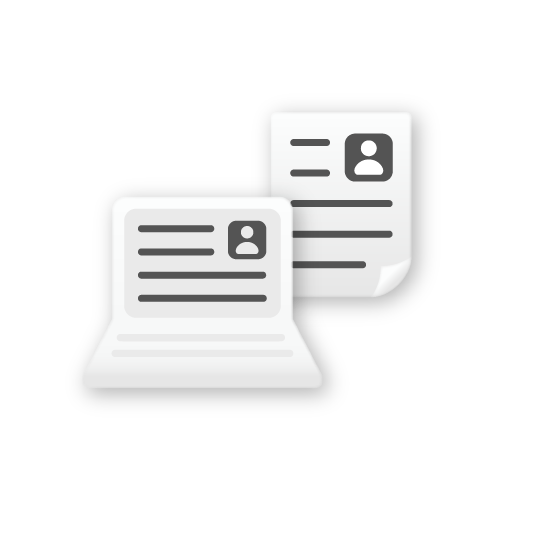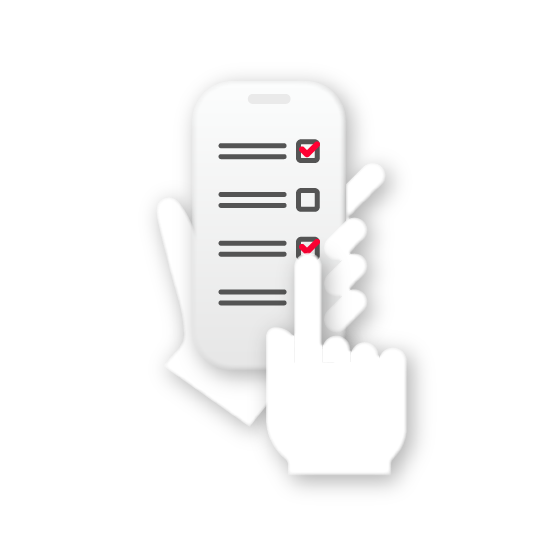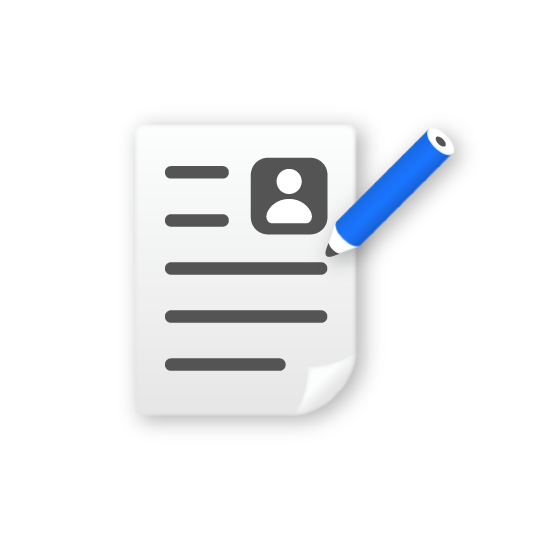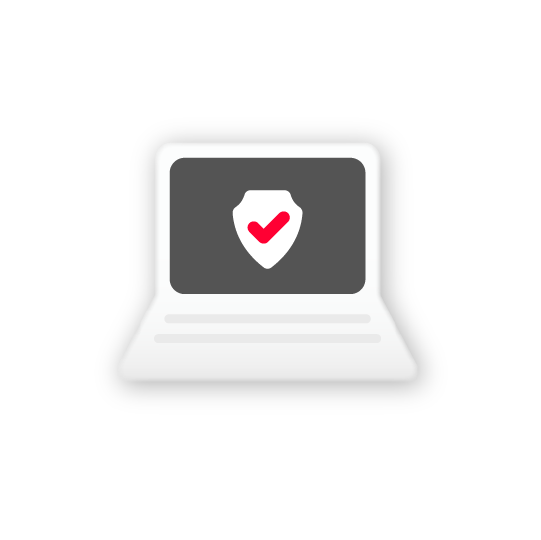■ LINEをご利用のお客様
検索履歴の保存設定を無効にするには、検索欄をタップしたときに最下部に表示される「自動保存を無効にする」(または「自動保存をオフ」)をタップしてください。なお、自動保存を無効にした後に、自動保存を再度有効にしたい場合は、「自動保存を有効にする」をタップしてください。
検索履歴を削除するには、検索欄をタップしたときに最下部に表示される「すべて削除」をタップしてください。
■ Yahoo!検索をご利用のお客様
パソコンをご利用の場合
検索履歴の保存設定の変更や検索履歴の削除をするには、お客様がお使いのブラウザーの設定を変更していただく必要があります。以下のウェブページやお使いのブラウザーのヘルプ、サポートサイト等をご覧いただき、設定を変更してください。
スマートフォンのブラウザーをご利用の場合
検索履歴の保存設定の変更方法については、以下をご覧ください。検索履歴を削除するには、検索キーワード入力欄をタップして、検索履歴画面を表示し、検索履歴画面下部にある「検索履歴を消去」をタップします。
Yahoo! JAPANアプリをご利用の場合
検索履歴の保存設定の変更や検索履歴の削除の方法については、以下をご覧ください。
※検索履歴を保存しない設定への変更は、Yahoo! JAPAN IDでログインしている場合はYahoo! JAPAN IDごとに、Yahoo! JAPAN IDでログインしていない場合はご利用の端末ごとに、実施していただく必要があります